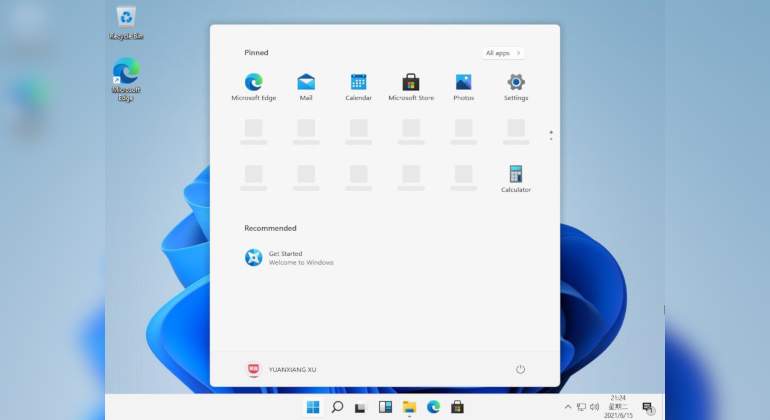
Windows 11 ishlash indeksini qanday ko’rish mumkin haqida malumot
Windows 11 -da Seven -da mavjud bo’lgan tizimning ishlash indeksini ko’rish uchun o’rnatilgan interfeys bo’lmasa -da, baholash vositalari hali ham tizimda mavjud va natijani bilishimizga imkon beradi.
Ushbu oddiy o’quv qo’llanma ishlash indeksini qanday ko’rishni tushuntiradi windows 11 tizimi faqat operatsion tizimga o’rnatilgan vositalardan yoki oddiy uchinchi tomon yordam dasturidan foydalangan holda. E’tibor bering, hisoblangan indeksni jiddiy qabul qilmaslik yoki undan xulosa chiqarmaslik kerak.
Ish faoliyatini tahlil qilish
Tizimning ishlash indeksini bilishimizdan oldin, biz o’rnatilgan testni ishga tushirishimiz kerak: agar u oldin avtomatik tarzda bajarilgan bo’lsa, Windows 11 da bunday bo’lmasligi mumkin.
Tahlil qilish uchun quyidagi amallarni bajaring:
- Buyruq satrini ma’mur sifatida ishga tushiring (lekin shart emas), ko’proq o’qing: Windows 11 -da buyruq satrini administrator sifatida qanday ishlatish kerak. Windows PowerShell -da buyruq ham yaxshi ishlaydi.
- Buyruqni kiriting
winsat formal - qayta boshlang
va Enter tugmasini bosing.
- Tizimning ishlashini baholash tugashini kuting.
O’rnatilgan testdan olingan ma’lumotlar endi tizim fayllarida saqlanadi, undan tizim ishlashi indeksi hisoblab chiqiladi va foydalanuvchi natijalarni ko’rish imkoniyatiga ega bo’ladi.
Windows 11 ishlash indeksini bilib oling
Hisoblangan tizimning ishlash indeksini aniqlashning bir necha usullari mavjud.
Tizim vositalari yordamida vizualizatsiya
Birinchisi, uchinchi tomon vositalaridan foydalanishni o’z ichiga olmaydi, bu powershell buyrug’i:
- Windows PowerShell -ni ishga tushiring. Siz vazifalar panelida qidirishni ishlatishingiz mumkin, yoki «Ishga tushirish» tugmachasini o’ng tugmasini bosib, «Windows terminali» ni ochishingiz mumkin, u sukut bo’yicha PowerShell oynasini ochadi.
- Buyruqni kiriting
Get-CimInstance Win32_WinSAT
- Buyruqni bajargandan so’ng, siz hisoblangan ishlash ko’rsatkichlari ro’yxatini olasiz. Eng past qiymat (WinSATAssesmentState bundan mustasno) ishlash indeksi bo’ladi va u WinSPRLevel da ko’rsatiladi.
Hisobotning har bir elementini tizimning oldingi versiyalarida qanday taqdim etilganiga qarab tarjima qiling:
- CPUScore — protsessor
- D3DScore — o’yinlar va 3D -ilovalar uchun grafikalar (zamonaviy tizimlarda, grafik kartadan qat’i nazar, deyarli har doim maksimal darajada)
- DiskScore — Qattiq disk yoki SSD ishlashi
- Grafika ballari — ish stoli grafikasi
- xotira reytingi — RAM
Xuddi shu ma’lumotlarni papkani qidirish orqali qo’lda ko’rish mumkin
C: WindowsPerformanceWinSATDataStore
va faylni oching
Rasmiy baholash (oxirgi) .WinSAT.xml
har qanday matn muharriri yoki brauzer bilan.
Ushbu xml fayli ichida ko’rsatilgan barcha ma’lumotlar WinSPR bo’limida ko’rsatiladi va umumiy ishlash ko’rsatkichi SystemScore bo’limida ko’rinadi.
Winaero WEI vositasi
Kichkina uchinchi tomon bepul dasturi sizga Windows 11 ishlash indeksini tanish grafik interfeysda ko’rishga imkon beradi: u ma’lumotni bir xil tizim faylidan oladi va agar xohlasangiz, xuddi shu dastur yordamida baholashni qayta ishga tushirishingiz mumkin.
Winaero WEI vositasini yuklab olishingiz mumkin bo’lgan rasmiy sahifa-https://winaero.com/download-winaero-wei-tool/ (ehtiyot bo’ling, matnni yuklash havolasi sahifaning pastki qismida joylashgan).
Video darslik
Sizga yuqorida aytib o’tilganlarni eslatib qo’yay: tizimning ishlash ko’rsatkichi ko’p yillik shkaladan olingan va zamonaviy tizimlar uchun umuman ob’ektiv bo’lmasligi mumkin.
Dasturlar, Texnologiyalar
Windows 11 ishlash indeksini qanday ko’rish mumkin